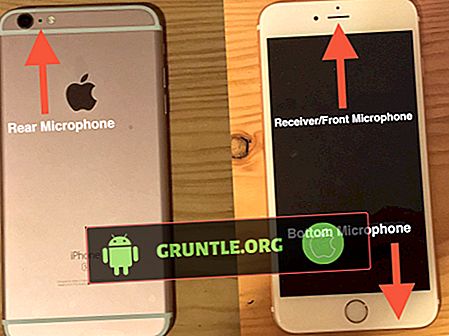Bu yazı, iPhone 6s Plus (# iPhone6splus) kullanıcılarının cihazlarını düzgün bir şekilde yönetmeyi ve bu kadar ağır bir Apple el cihazından en iyi şekilde yararlanmayı öğrenmelerine yardımcı olmayı amaçlamaktadır. İPhone'unuzun pil ömrünü nasıl en üst düzeye çıkaracağınızı ve cihazınızı en üst düzey performansta nasıl çalıştıracağınızı öğrenmek için okumaya devam edin.
Bu içerikte gösterdiğimiz prosedürler, özellikle yeni Android platformundan yeni bir geçiş yapmış olan yeni iOS platformunu tanımaya çalışanların ihtiyaçlarını ele almak için bilerek açıklanmıştır. Öyleyse kovalamacayı keselim…
Apple iPhone 6s Plus Pil Teknolojisini Anlamak
İPhone 6s Plus cihazınız, cihazınıza en iyi performansı sunan, şarj edilebilir bir lityum-iyon teknolojisi kullanan, çıkarılabilir olmayan bir dahili batarya ile donatılmıştır.
Apple'ın lityum iyon pilleri daha ağır, daha uzun ve daha eski pil türlerine göre daha verimli şarj olur. Bu yeni batarya teknolojisi, bataryanın kapasitesinin yüzde 80'ine kadar hızlı bir şekilde şarj edilmesi için hızlı şarj kullanır ve ardından elektrik akımını kolaylaştırmak için daha yavaş damlama şarj moduna geçer, böylece iPhone'unuzun pil ömrü uzar.
Not: İlk yüzde 80'e ulaşma süresi telefon ayarlarınıza bağlı olarak değişebilir.
İPhone'unuzdan en iyi şekilde yararlanmak için, iki önemli faktörü göz önünde bulundurmanız gerekir - pil ömrü ve pil ömrü.
Onları daha iyi anlamak için farklılıklarını bilelim:
- Pil ömrü, iPhone'unuzun şarj edilmesi gerekmeden önce ne kadar süre çalıştığını gösterir.
- Pil ömrü, telefonunuzun pilinin değiştirilmesi gerekene kadar geçen süre anlamına gelir.
Bu yeni iPhone zaten batarya ömrü ile güçlendirilmiş olsa da, özellikle yaşlandıkça aynı derecede kalacağını göstermiyor. İPhone'unuzun pil teknolojisi hakkında daha fazla bilgi edinmek ve ömrü boyunca ve ötesinde en iyi şekilde yararlanmak için okumaya devam edin.
Düzgün Şarj Etme ve Düzenli iPhone 6s Plus Pilinizi İzleme
Cihazınızla batarya performansını en üst düzeye çıkarmak, batarya durumunu düzenli olarak şarj etmek ve izlemekle başlar.
Cihazınızdaki batarya durum menüsüne şu şekilde erişebilirsiniz:
- Telefonunuzun pil ömrünün ne kadarının her bir uygulama tarafından kullanıldığını kontrol etmek için, Ayarlar menüsüne gidin, Pil -> Kullanım ve ardından Pil Kullanımı öğelerine dokunun.
- Kalan pil şarjının yüzdesini göstermek için iPhone Ayarları -> Pil -> Kullanım bölümüne gidin.
Ve işte cihazınızı doğru şekilde şarj etmenin yolu:
İPhone 6s Plus bataryanızı şarj etmenin doğru yolu, verilen kabloyu ve USB güç adaptörünü kullanarak prize bağlamaktır. Bu, şiddetle tavsiye edilen bir şarj yöntemidir.
Elektrik prizi yoksa, iPhone'unuzu bir bilgisayara bağlayarak da şarj edebilirsiniz. Bilgisayarınızdaki uyumlu bir USB portuna (tercihen yüksek güçlü USB 2.0 veya 3.0 port) bağlayın.
- Pil simgesi, cihazınızı ne zaman şarj edeceğinize ilişkin ipucunuzdur. Ekranın sağ üst köşesinde bulunan bu simge, pil seviyesini veya şarj durumunu gösterir (şarj durumunda). Bu simge, iPhone'unuzun bitmek üzere olan bir pilin görüntüsü yüzünden gücünün çok düşük olup olmadığını size söyleyecektir. Bu resmi görürseniz, tekrar kullanmadan önce iPhone'unuzu 10 dakika kadar şarj etmeniz gerekir.
- Pil yüzdesini görüntülemek istiyorsanız, iPhone Ayarları-> Pil'e dokunabilir ve ardından özelliği açmak veya kapatmak için Pil Yüzdesi anahtarına geçiş yapabilirsiniz .
İPhone'unuzu bir bilgisayara şarj ederken, bilgisayarı açık veya aktif durumda tuttuğunuzdan emin olun. Uyku veya bekleme modunda olan bir bilgisayara bağlıysa veya kapalıysa, iPhone pilinizin şarj etmek yerine tamamen bitme olasılığı vardır.
Önemli notlar:
- İPhone'unuzun gücü çok düşükse, pil düşük resmi görünmeden önce ekran iki dakika kadar boş kalabilir.
- İPhone'unuzu şarj ederken senkronize ederken veya kullanırken şarj etmesi daha uzun sürebilir.
- 6s Plus'a sahip olanlar gibi yeniden şarj edilebilir pillerin sınırlı şarj döngüleri vardır. Bu, sonunda bu pilleri değiştirmeniz gerektiği anlamına gelir.
Geniş Pil Ömrü ve Daha İyi Cihaz Performansı için Daha Yardımcı İpuçları
Düzenli izleme ve uygun pil şarjı dışında, iPhone 6s Plus'ınızın pil gücünü korumak için aşağıdaki yöntemleri de uygulayabilirsiniz.
- İPhone yazılımınızı en son sürümle güncel tutun. Apple tarafından yayımlanan yazılım güncellemeleri, bir cihazın performansını ve işlevselliğini geliştirmek için sıklıkla enerji tasarrufu sağlayan gelişmiş teknolojilere sahiptir. En son özellikleri kaçırmamanız için cihaz yazılımınızı güncel tutmanız önerilir.
Not: Cihazınızın yazılımını güncellemeye başlamadan önce önemli dosyalarınızı önce iCloud veya iTunes aracılığıyla yedeklediğinizden emin olun.
iOS güncellemeleri kablosuz olarak veya iTunes aracılığıyla edinilebilir. Kablosuz olarak güncellemek için şu adımları izleyin:
- İPhone'unuzu bir güç kaynağına takın.
- İnternete Wi-Fi ile bağlanın .
- Ayarlar'a dokunun.
- Genel'i seçin.
- Mevcut güncellemeleri görüntülemek için, Yazılım Güncellemesi'ne dokunun .
- Bir güncelleme varsa, İndir ve Yükle'ye dokunun .
- Güncelleme için yer açmak amacıyla uygulamaları geçici olarak kaldırmak üzere bir mesaj istenirse, Devam veya İptal düğmesine dokunun.
- İşlemi tamamlamak için ekrandaki talimatları izleyin.
- İPhone'unuzu aşırı sıcak sıcaklıklardan uzak tutun. Diğer tüm mobil cihazlar gibi, iPhone 6s Plus'ın da ortam sıcaklığı açısından sınırları var. Apple'ın önerdiği gibi, cihazınızın pil kapasitesinde kalıcı hasara neden olabileceğinden, iPhone'unuzu 35 derecenin üzerindeki ortam sıcaklıklarına maruz bırakmaktan kaçının. İPhone'u yüksek ortam sıcaklıklarında şarj etmek veya pili sıcak bir alanda saklamak da buna zarar verebilir.
Öte yandan, telefonunuzu çok soğuk bir ortamda kullanıyorsanız, batarya ömründe hafif bir azalma oluşabilir. Ancak bu durum sadece geçicidir, bu nedenle pil sıcaklığı normal çalışma aralığına geri döndüğünde performansı normale döner.
- Şarj ederken telefon kılıfını çıkarın. Bazı durumlarda, cihazı içindeyken şarj ederken aşırı ısı üretebilir. Bu aynı zamanda pil kapasitesini de etkileyebilir. Davayı kaldırmanız gerektiğinin bir göstergesi, cihazınızı şarj ederken ısındığında ortaya çıkar.
- Uzun süre kullanılmazsa yarı şarjlı tutun. Apple, uzun süre kullanmayacaksanız, iPhone'unuzu yarı şarjlı olarak saklamanızı önerir. Bu, cihazın pil şarjını yüzde 50 civarında tutmanız gerektiği anlamına gelir. Pilinizin genel sağlığının çevre sıcaklığından ve saklama için boşaldığında pil üzerindeki şarj yüzdesinden etkileneceğini unutmayın.
Cihazı tam şarj edilmiş bir batarya ile uzun süre saklamak, bataryanın bir miktar kapasite kaybına ve daha kısa batarya ömrüne neden olabilir. Bunun tersine, pil tamamen boşaldığında veya boşaldığında depolanması, pilin şarjı tutamayacak hale gelmesi riskine neden olarak derin deşarj durumuna düşmesine neden olabilir.
Pilin daha fazla kullanılmasını önlemek için, cihazınızı kapatmanız yeterlidir.
- Cihaz ayarlarınızı optimize edin. Batarya şarjına dikkat etmenin yanı sıra, batarya şarj etme konusundaki değişikliklerin yanı sıra, ayarlarınızı optimize etmek iPhone'unuzun batarya ömrünü ve ömrünü uzatmaya yardımcı olabilir. Örneğin, telefonun ekran parlaklığını ayarlamak ve Wi-Fi özelliğinin kullanımını yönetmek pil ömrünün korunmasına veya uzatılmasına yardımcı olabilir.
- Ekranı biraz kısmak için, Kontrol Merkezine erişmek için herhangi bir ekranın altından yukarı kaydırın . Kontrol Merkezine girdikten sonra ekran parlaklığını azaltmak için Parlaklık kaydırıcısını sola doğru sürükleyin.
- Ekranı, aydınlatma koşullarını otomatik olarak ayarlaması için Otomatik Parlaklık olarak da ayarlayabilirsiniz. Bu özelliği etkinleştirmek için iPhone'unuzun Ayarlar-> Ekran ve Parlaklık bölümüne gidin ve ardından Otomatik Parlaklık özelliğini etkinleştirin.
- Bir başka öneri, her zaman Wi-Fi'yi AÇIK tutmaktır. Wi-Fi bağlantısı, hücresel bir şebekeden daha az güç harcar; bu nedenle, telefonunuzu verilere erişmek için kullanırken Wi-Fi kullanmayı tercih edin. Wi-Fi özelliğini etkinleştirmek için, Kontrol Merkezine gitmek için yukarı kaydırın, Wi-Fi simgesine dokunun ve ardından bir Wi-Fi ağına bağlanın. Bundan sonra, Ayarlar'a gidin ve bir Wi-Fi şebekesine erişmek için Wi-Fi'yi seçin.
- İPhone'unuzda Düşük Güç Modunu etkinleştirin. Pil ayarlarını korumak için cihaz ayarlarını yapılandırma konusunda daha fazla çaba harcamak istemiyorsanız, Düşük Güç Modu en iyi seçenektir. Cihazınızı bu durumda kullanmak, tamamen bitmeden pil ömrünün uzamasına yardımcı olur. Varsayılan olarak, iPhone'unuz pil seviyenizin yüzde 20'ye düştüğünü soracaktır. Aynı bilgi istemi yüzde 10'a düştüğünde gösterilecektir. Bu yüzde seviyesine ulaştığınızda, cihazınız Düşük Güç Modunu tek bir dokunuşla etkinleştirmenize izin verir veya Ayarlar-> Batarya'ya giderek, Düşük Güç Modunu etkinleştirmek için düğmeye dokunun.
Cihazınız Düşük Güç Modundayken, ekran parlaklığı azalır, cihaz performansı optimize edilir ve sistem animasyonları en aza indirilir. Senkronizasyon veya posta alma etkinlikleri, arka plan uygulaması yenileme ve otomatik indirmeler devre dışı bırakılır. Kısacası, sadece kullanım için kalan kilit işlevlere sahipsiniz. Ancak, telefonunuz tekrar şarj edildiğinde, Düşük Güç Modu otomatik olarak kapanır ve cihazınız normal durumuna döner.
- Kullanmadığınızda iPhone'un uyku moduna geçmesi pil ömrünün korunmasına da yardımcı olabilir. Ekranı uyku moduna geçirmek için, sadece basın ve hızlı bir şekilde cihazınızdaki Güç tuşunu bırakın.
Bizimle iletişime geçin
Apple cihazınızla ilgili sorunlarınızı çözmenize yardımcı olmak için her zaman hazırız. Mevcut sorun giderme yayınlarımıza göz atın ya da bu formu doldurup Gönder düğmesine basarak doğrudan bizimle iletişime geçebilirsiniz. Telefonunuzla ve probleminizle ilgili tüm gerekli bilgileri sağladığınızdan emin olun, böylece size yardım etmemiz kolaylaşır.